Okno prezentowane jest po wybraniu przycisku: ![]() w grupie Działania w wierszu Działania.
w grupie Działania w wierszu Działania.
Na zakładce dotyczącej Działań wyświetlane są działania zarejestrowane dla danego kontrahenta. Okno składa się z trzech zakładek:
Zaplanowane
Przeterminowane
Zakończone
Rejestrowanie działań z poziomu karty kontrahenta.
Po naciśnięciu przycisku: ![]() w grupie Handlowe w wierszu Działania, zostanie otwarte okno z możliwymi działaniami, które można zarejestrować na danego kontrahenta. Po wyborze rodzaju działania otworzy się okno ze szczegółami rejestrowanego działania.
w grupie Handlowe w wierszu Działania, zostanie otwarte okno z możliwymi działaniami, które można zarejestrować na danego kontrahenta. Po wyborze rodzaju działania otworzy się okno ze szczegółami rejestrowanego działania.
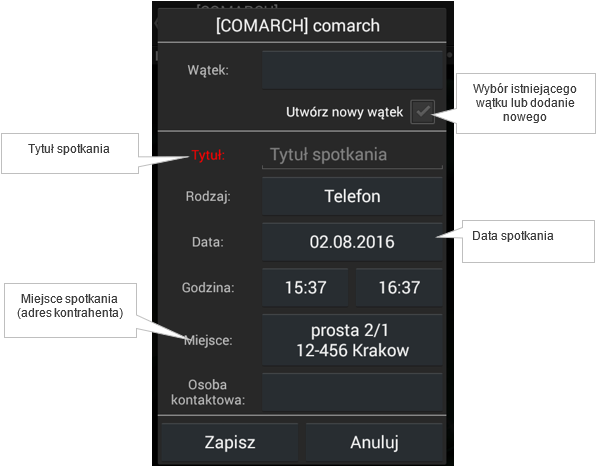
Po wprowadzeniu szczegółów działania i wybraniu opcji Zapisz, okno ze szczegółami zostanie zamknięte a działanie zostanie dodane do zakładki Koszyk.
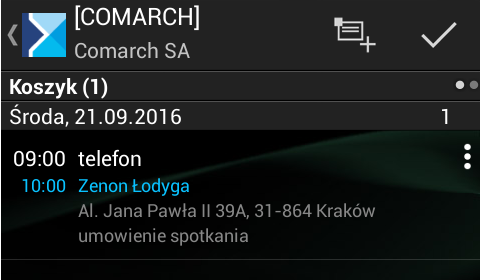
![]() – Zapis działania;
– Zapis działania;
![]() – Planowania działania;
– Planowania działania;
Po naciśnięciu na przycisku ![]() zostanie wyświetlone menu z opcjami zaprezentowanymi na rysunku poniżej.
zostanie wyświetlone menu z opcjami zaprezentowanymi na rysunku poniżej.
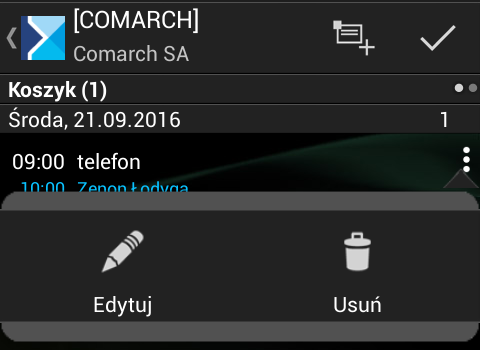
![]() – Edycja planowanego działania
– Edycja planowanego działania
![]() – Usunięcie planowanego działania
– Usunięcie planowanego działania
Na zakładce: Dzień można zobaczyć zaplanowane działania dla wybranego dnia.
Z poziomu obu zakładek, po naciśnięciu przycisku Zaplanuj ![]() , będzie można do Koszyka dodać kolejne działanie tego samego typu na tego samego kontrahenta. Otworzy się okno ze szczegółami, a termin automatycznie ustawi się na pierwszy wolny dla Przedstawiciela Handlowego, zgodnie z jego terminarzem.
, będzie można do Koszyka dodać kolejne działanie tego samego typu na tego samego kontrahenta. Otworzy się okno ze szczegółami, a termin automatycznie ustawi się na pierwszy wolny dla Przedstawiciela Handlowego, zgodnie z jego terminarzem.
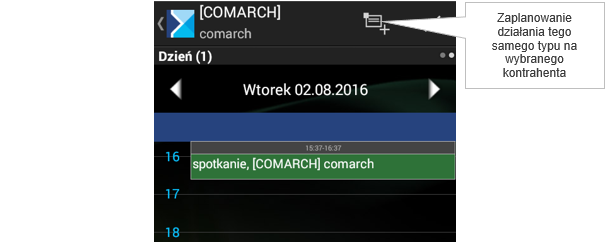
Jeżeli rejestrowanie działania nie zostanie zakończone i użytkownik wybierze przycisk [Powrót] zostanie wyświetlone menu z opcjami zaprezentowanymi na poniższym zrzucie ekranu.
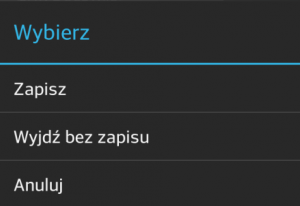
Z poziomu zakładki: Zaplanowane oraz Przeterminowane istnieje możliwość wykonania operacji zaprezentowanych na rysunku poniżej.
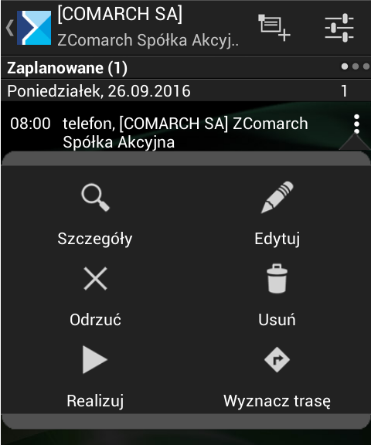
![]() – Ustawienia czasu oraz dni roboczych użytkownika
– Ustawienia czasu oraz dni roboczych użytkownika
Jeżeli w aplikacji została zablokowana opcja usuwania zaplanowanych działań, wówczas niedostępna będzie operacja „Usuń”. Funkcjonalność dotyczy działań: Spotkanie i Zadanie.



